共同管理を備えた Windows Autopilot
新しい Windows デバイスの受信はエキサイティングです。 ただし、生産性を高めるために、すべての設定とアプリを構成するのに時間がかかる場合があります。 共同管理により、Windows Autopilot に関するこのデバイス プロビジョニングの問題が解決されます。
Autopilot は、次の状況でユーザーとユーザーの両方に簡略化されたエクスペリエンスを提供します。
- 新しい Windows 10 以降のデバイスのセットアップと事前構成
- 既存のデバイスのリセット、リサイクル、回復
Autopilot を使用すると、デバイスのデプロイ、管理、廃止に関連する時間、リソース、複雑さが軽減されます。 同時に、ユーザーのエクスペリエンスは合理化され、初回起動時から簡単に実行できます。
Windows Autopilot では、いくつかのシナリオがサポートされており、これらはすべて共同管理によって最大化されます。
ユーザーは、新しいデバイスの独自のデプロイを Microsoft Entra ID に移行できます
共有デバイスとキオスクの Microsoft Entra ID に新しいデバイスの自己展開を設定できます
既存のデバイスの Windows Autopilot では、Configuration Manager を使用して、以前のバージョンの Windows と Active Directory から新しいバージョンの Windows および Microsoft Entra ID に既存のデバイスを移行します
次のビデオでは、シニア プログラム マネージャーの Danny Guillory とプリンシパル プログラム マネージャーの Andrew McMurray が、共同管理で Windows Autopilot について話し合い、デモを行います。
注:
Autopilot を共同管理に導入する。 Windows Autopilot を使用してデバイスをプロビジョニングすると、最初に Microsoft Entra ID と Microsoft Intune に登録されます。 デバイスの目的の終了状態が共同管理である場合、以前は、コンポーネントのタイミングとポリシーの遅延が発生する Win32 アプリとして Configuration Manager クライアントがインストールされているため、このエクスペリエンスは困難でした。
利点
共同管理と Autopilot を一緒に使用する場合は、ネットワークに入る新しいデバイスが同じ管理状態になるようにします。 このセットアップでは、デバイスが Intune に登録され、デバイスに Configuration Manager クライアントが取り入れられます。 これにより、新しい Windows プロビジョニング モデルを使用でき、カスタム OS イメージを作成、保守、更新する必要がなくなります。
これらのシナリオでは、Intune による共同管理を自動的に 有効にすることができます 。 この自動化は、プロビジョニング プロセスと、デバイスの継続的な管理に役立ちます。
Autopilot では、画像やドライバーについて心配する必要はありません。 共同管理を使用して Intune と Configuration Manager を使用して、この自動化されたプロセスによるデバイスのプロビジョニングに焦点を当てます。
共同管理と Autopilot を併用すると、現在どのように役立つかを次に示します。
時間、コスト、複雑さを削減する
Windows Autopilot では、デバイスにプレインストールされている OEM 最適化バージョンの Windows が使用されます。 この構成により、組織は、使用中のすべてのデバイス モデルのカスタム イメージとドライバーを維持する手間を省きます。 デバイスを再イメージ化する代わりに、既存の Windows インストールを "ビジネス対応" 状態に変換します。 設定とポリシーを適用し、アプリをインストールし、Windows のエディションを変更します。 たとえば、高度な機能をサポートできるように、Windows 10 Pro から Windows 10 Enterprise にアップグレードします。
ユーザー エクスペリエンスを向上させる
最適なユーザー エクスペリエンスは中断を最小限に抑え、作業に集中するのに役立ちます。 Windows Autopilot では、ユーザーが数回のクリックと Microsoft Entra 資格情報を使用してすばやくセットアップできるようにする簡単なアプローチが提供されます。 リモート従業員の分野が広い多くの組織では、Windows Autopilot を使用して、新しいデバイスを製造元から直接出荷します。
Autopilot と Configuration Manager を使用して既存の Windows デバイスを Windows 10 以降に移行する
既存のデバイス用の Windows Autopilot では、構成ファイルを作成し、Configuration Manager タスク シーケンスで展開します。 このプロセスでは、以前のバージョンの Windows から Windows 10 以降に既存のデバイスを簡単に移行できます。 Configuration Manager で署名 Windows 10 イメージを使用し、Autopilot 構成を使用して既存の Windows デバイスに適用します。 ユーザーがデバイスを起動すると、Autopilot ユーザー主導のオンボード プロセスが使用されます。
既存のデバイスの Autopilot の手順を次に示します。
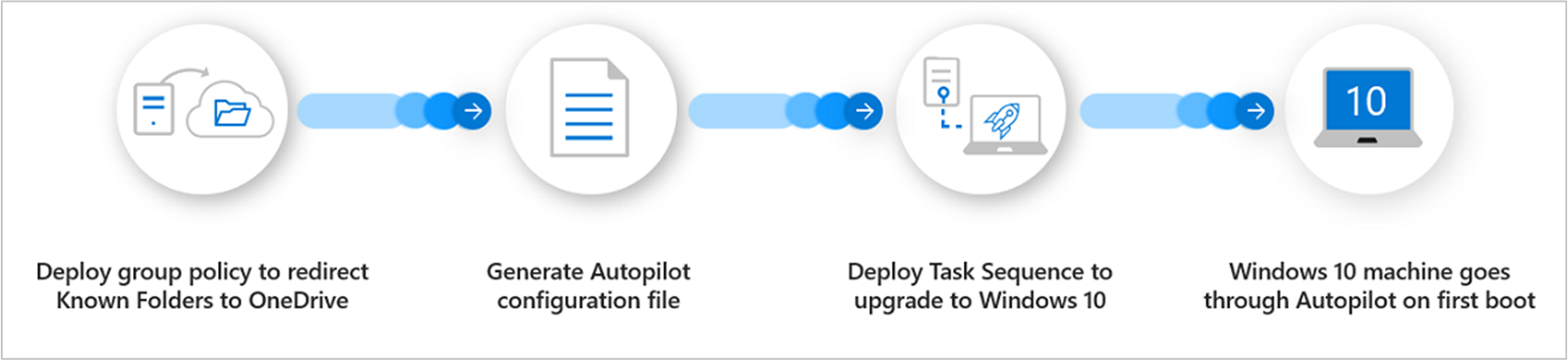
- グループ ポリシーを展開して既知のフォルダーを OneDrive にリダイレクトする
- Autopilot 構成ファイルを生成する
- Windows 10 以降にアップグレードするためのタスク シーケンスを展開する
- Windows マシンは、初回起動時に Autopilot を通過します
すべての種類の worker のデバイス プロビジョニングを最新化する
Autopilot を使用すると、自己展開モードを使用して、無人デバイスまたは共有デバイスにハンズフリーの OS 展開を提供できるようになりました。 この設定は、さまざまな種類のワーカーのニーズを満たします。 また、Windows Autopilot Reset 関数を使用すると、新しいユーザーへのデバイスの再プロビジョニングが簡単で簡単になります。 このプロセスにより、季節労働者または契約社員がいる場合に、従来困難だった作業が簡略化されます。
ケーススタディー
ドイツの物流および鉄道貨物会社 DB Schenker は、Autopilot を使用して従業員の生産性を向上させ、IT チームが日常的なサポート タスクに取り組むのを防ぐ。 DB Schenker は従来のイメージングから離れ、クラウド経由のプロビジョニングに置き換えられました。 Microsoft Entra join と Intune を使用して、新しいデバイスをすばやく起動して実行できるようになりました。
リモート ワーカーが IT サービスを使用して場所に移動する時間を無駄にするのではなく、DB Schenker で Windows Autopilot が使用されるようになりました。 作業者のハードウェアを製造元から現地のフィールド オフィスに直接出荷します。 ワーカーは新しいデバイスをインターネットに接続し、Microsoft Entra 資格情報を使用してサインインします。 デバイスは、DB Schenker の IT 部門がユーザーの個々のプロファイルに割り当てるアプリケーションとサービスに接続します。
価値提案
ユーザーにとってより優れたユーザー エクスペリエンスを作成することで、組織の満足度を高めます。 Windows Autopilot を使用してコストを削減します。 他のプロジェクトに集中して、組織にとってより価値と影響を与える時間を増やしましょう。
Configure
詳細については、次の記事を参照してください。